アップルの開発した便利な音楽管理サービス「iTunes」の機能を満喫するために、お気に入りの曲をiTunesライブラリに取り込んで聴きたいユーザーが大勢います。なので、ここではパソコン・iPhone・iPad・CDなど様々な場所から曲をiTunesライブラリに追加するやり方について説明します。
関連記事:
iTunesへのMP4動画の取り込み方法
iTunes FLAC - FLACをiTunesに取り込む方法
Windows/MacでiTunesが起動しない・開かない時の解決策
方法1、iPhoneの曲をパソコン・iTunesライブラリに取り込む
通常、iPhone・iPadなどのiOS端末から曲をiTunesライブラリに逆転送できませんが、iOS向けの音楽管理ソフトを通じて簡単にiTunesやパソコンに追加できます。ここではスマホデータ管理ソフト「FonePaw DoTrans」を例にして、iPhoneの音楽をパソコンやiTunesライブラリに追加するやり方について解説します。
Windows Version DownloadMac Version Download
*Macをご利用の場合、「FonePaw iOS転送」をご利用ください。操作方法に差はあまりありません。
ステップ1、「FonePaw DoTrans」をPCにインストールした後、iPhone・iPadをPCに接続して、そして本ソフトを起動してください。これでソフトが繋いだiOS端末を検出して、メイン画面ではデバイスの詳細情報を確認できます。
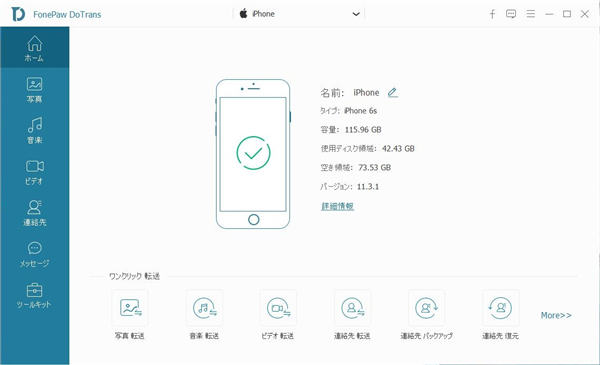
ステップ2、左側リストから「音楽」を選択すれば、iPhoneの曲ファイルを確認できます。PCやiTunesに追加したい曲にチェックを入れて、そして頂部の「PCへエクスポート」ボタンを押せば、保存先の指定画面に入り、パソコンで曲ファイルの保存場所を決めて転送することになります。
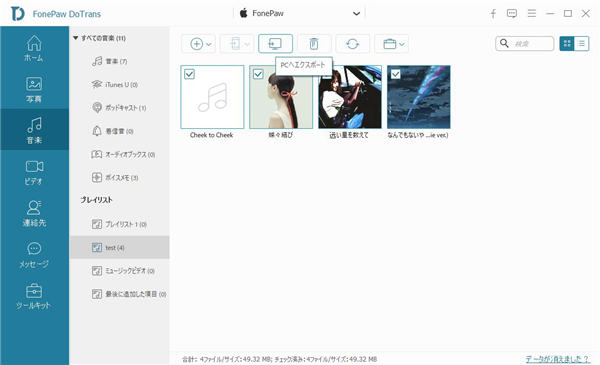
iPhoneやiPadの音楽をパソコンに移行すると、簡単にiTunesライブラリに入れることができますので、詳細は本文の方法2を参考にしてください。
方法2、PCから曲をiTunesライブラリに追加
iTunesライブラリに表示される音楽データはデフォルトでパソコンの「ミュージック\iTunes\iTunes Media」というフォルダに保存されますので、パソコンに追加した曲、或いは元々パソコンに保存した音楽ファイルをiTunesライブラリに取り込みたいならドラッグ・ドロップで簡単にできます。
もしフォルダ単位で曲をiTunesに追加したいなら、iTunesを起動して、「ファイル」>「フォルダーをライブラリに追加」を押してください。これでパソコンでのフォルダーを選択してiTunesライブラリに音楽ファイルをまとめて追加できます。ちなみに、「ファイル」>「ファイルをライブラリに追加」ではファイル単位で曲を取り込めます。

おまけ:iTunesライブラリへの曲をMP3形式に変換
iTunesで直接曲ファイルをMP3形式でiTunesライブラリに追加できますが、変換するうちには音質が劣化してしまうリスクもありますので、その場合には専門的な動画・音声形式変換ソフト「FonePaw スーパーメディア変換」で音楽の形式をMP3に変換しながら音質を保つことをお勧めします。
iTunesの曲をiPhoneに追加
iTunesライブラリの曲をiPhoneやiPadに転送したい場合にも上記の音楽管理ソフト「FonePaw DoTrans」では簡単にできます。
iPhone・iPadをパソコンに接続してから、「FonePaw DoTrans」を実行して、そして左側リストの「音楽」を選択します。頂部の「+」ボタンを押して、「ファイル追加」や「フォルダ追加」をクリックすれば、ファイルやフォルダ単位でパソコンの音楽ファイルを選んでiOS端末に追加できます。iTunesライブラリのファイルはデフォルトで「ミュージック\iTunes\iTunes Media」フォルダに保存されますが、ぜひ転送したい音楽ファイルの保存先を確認してください。
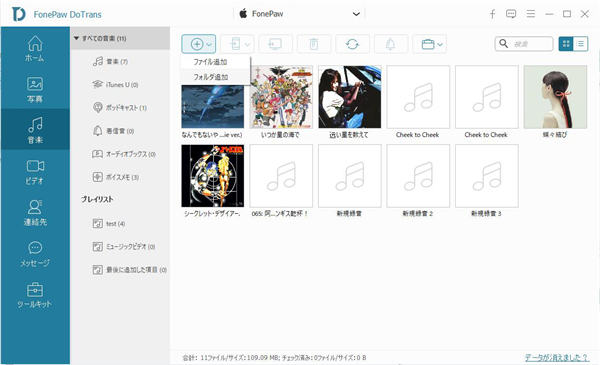
「FonePaw DoTrans」は写真・動画・連絡先の転送・管理にも対応し、AndroidスマホとiPhoneデータの移行機能が搭載しています。スマホデータ管理や機種変更をしたい場合にはぜひ本ソフトの多彩な機能を試してください。
Windows Version DownloadMac Version Download
ちなみに、iTunesの同期機能を通じても簡単にiTunesライブラリとiPhoneの音楽を同期できます。下記の操作手順を参考にしてください。
ステップ1、iPhoneとPCを接続して、iTunesを実行します。
ステップ2、iTunesでiPhoneアイコンを押して、「概要」>「音楽とビデオを手動で管理」にチェックを入れてから「適用」を押します。
ステップ3、iTunesライブラリでiPhoneに追加したい曲を右クリックして「デバイスに追加」を押して、移行先のデバイスを選択します。
注意すべきなのは、「音楽とビデオを手動で管理」をチェックしなければ、この方法でiPhone音楽を同期する場合、iPhoneの既存の曲が上書きされます。
おまけ:CDの曲をiTunesライブラリに追加
パソコンにCDを入れてからiTunesを起動すると、iTunesでは「CD“××”をiTunesライブラリにインポートしますか?」が表示されます。ここで「はい」をクリックすると、CDの曲ファイルがiTunesに取り込まれてiTunesライブラリにリストで表示されます。

次には「FonePaw DoTrans」や「FonePaw iOS転送」などの音楽転送ソフトを利用すれば、簡単にCD音楽をiPhone・iPadに移行できます。
 オンラインPDF圧縮
オンラインPDF圧縮 オンラインPDF圧縮
オンラインPDF圧縮


